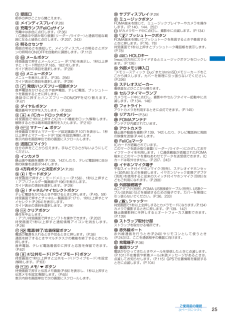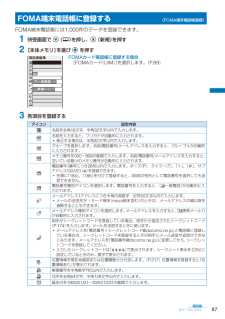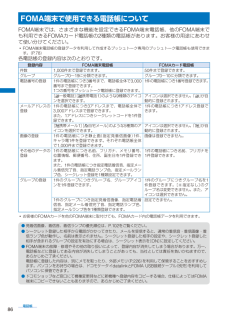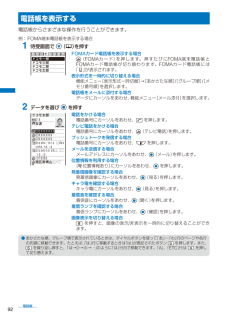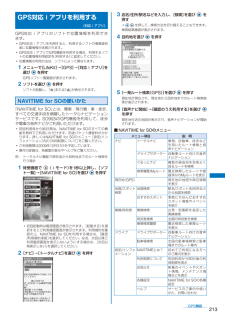Q&A
取扱説明書・マニュアル (文書検索対応分のみ)
"位置情報"1 件の検索結果
"位置情報"10 - 20 件目を表示
全般
質問者が納得GPS機能を作動させるには、関連アプリを起動させる必要があり、写真を撮るにはカメラを起動させなければいけません。この二つを同時に起動できなければ、理論的にご要望は適いません。(ご確認を!)GPSを作動=受信状態では電気を消費しますし、測位を実行するには演算が必要でこの演算には電力・メモリーが必要です。ですので通常GPS機能はOFFの状態にあります。ご要望の機能ですが、機種というよりアプリの存在だと思います。「カメラとGPSを同時に作動させるアプリ」ですがパッとみた限り見当たりませんし、地図アプリにしても軌跡...
5797日前view33
8かんたん検索/目次/注意事項FOMA SO903iの主な機能FOMAとは、第三世代移動通信システム(IMT-2000)の世界標準規格のひとつとして認定されたW-CDMA方式をベースとしたドコモのサービス名称です。iモードだからスゴイ!iモードは、iモード端末のディスプレイを利用して、iモードメニューサイト(番組)やiモード対応ホームページから便利な情報をご利用いただけるほか、手軽にメールのやりとりができるオンラインサービスです。豊富なネットワークサービス・ 留守番電話サービス(有料)(P.272) ・ キャッチホン(有料)(P.273)・ 転送でんわサービス(無料)(P.273) ・ 迷惑電話ストップサービス(無料)(P.273)・ 番号通知お願いサービス(無料)(P.274) ・ デュアルネットワークサービス(有料)(P.274)・ 英語ガイダンス(無料)(P.274) ・ マルチナンバー(有料)(P.275)iモードメール、デコメ絵文字テキスト本文に加えて、合計2Mバイトもしくは10個までファイル(JPEG、トルカ、PDFなど)を添付できます。また、デコメール/デコメ絵文字にも対応しており、メール本文の...
25ご使用前の確認 受話口相手の声がここから聞こえます。 メインディスプレイ(P.26) 充電ランプ/FeliCaサイン充電中は赤色に点灯します。(P.36)iC通信中や読み取り装置(リーダー/ライター)と通信可能な範囲になると緑色に点灯します。(P.207、243) 明るさセンサ周囲の明るさを感知して、メインディスプレイの明るさとボタンの照明のON/OFFを自動的に調節します。(P.112) メールボタン待受画面で押すとメールメニュー(P.176)を表示し、1秒以上押すとiモード問合せ(P.165、182)をします。ガイド表示の項目を選択します。(P.29) メニューボタンメニューを表示します。(P.30、256)ガイド表示の項目を選択します。(P.29) 発信/ハンズフリー切替ボタン音声電話をかけるときや音声電話、テレビ電話、プッシュトークを着信するときに押します。通話中に押すとハンズフリーのON/OFFを切り替えます。(P.47) ダイヤルボタン電話番号や文字を入力します。(P.305) /ICカードロックボタン待受画面で1秒以上押すとICカード機能をロック/解除しま...
38ご使用前の確認電源を入れる/切る 〈電源ON/OFF〉・ 電源を入れるとソフトウェア更新を実行するかどうかを確認する画面が表示されることがあります。(P.324) 1 (PWR)を2秒以上押すMENU iチャネルiモート゛ メール電源が入りディスプレイとボタンの照明が点灯し、アニメーションが表示されます。しばらくすると待受画面になります。・ PIN1コード入力設定を[ON]に設定している場合は、PIN1コード入力画面が表示されます。PIN1コードを入力して (OK)を押します。(P.119)電源を切る場合 (PWR)を2秒以上押します。● FOMAカードを差し替えた場合(おまかせロック中を除く)、電源を入れたときに4~8桁の端末暗証番号を入力する必要があります。正しく入力すると、待受画面が表示されます。端末暗証番号の入力を5回連続して失敗すると、電源が切れます。(ただし、再度電源を入れることは可能です)初期設定を行う 〈初期設定〉日付時刻設定、端末暗証番号変更など基本的な機能の設定を[初期設定]から行うことができます。設定内容の詳細はそれぞれのページをご覧ください。■ 設定できる項目画面表示 設定内...
87電話帳FOMA端末電話帳に登録する 〈FOMA端末電話帳登録〉FOMA端末電話帳には1,000件のデータを登録できます。 1 待受画面で ( )を押し、 (新規)を押す 2 [本体メモリ]を選び を押す 000 一般電話 携帯 メール1電話帳編集 FOMAカード電話帳に登録する場合[FOMAカード(UIM)]を選択します。(P.89) 3 各項目を登録するアイコン 設定内容名前を全角16文字、半角32文字以内で入力します。名前を入力すると、フリガナが自動的に入力されます。・ 修正する場合は、半角32文字以内で入力します。グループを選択します。名前/電話番号/メールアドレスを入力すると、グループ が自動的に入力されます。メモリ番号を000~999の範囲で入力します。名前/電話番号/メールアドレスを入力すると、空いている最小のメモリ番号が自動的に入力されます。電話番号1番号につき26桁以内で入力します。ポーズ(P)、タイマー(T)、「+」、「#」、サブアドレスの区切り()を登録できます。・ 先頭に「184」、「186」を付けて登録すると、SMSの宛先として電話番号を選択しても送信できません...
86電話帳FOMA端末で使用できる電話帳についてFOMA端末では、さまざまな機能を設定できるFOMA端末電話帳、他のFOMA端末でも利用できるFOMAカード電話帳の2種類の電話帳があります。お客様の用途にあわせて使い分けてください。・ FOMA端末電話帳の登録データを利用して作成するプッシュトーク専用のプッシュトーク電話帳も使用できます。(P.78)各電話帳の登録内容は次のとおりです。登録内容FOMA端末電話帳FOMAカード電話帳件数1,000件まで登録できます。50件まで登録できます。グループ グループ0~19に分類できます。 グループ0~10に分類できます。電話番号の登録1件の電話帳につき3番号まで、電話帳全体で3,000番号まで登録できます。1つの番号をプッシュトーク電話帳に登録できます。1件の電話帳につき1番号登録できます。[一般電話][ 携帯電話1]のような9種類のアイコンを選択できます。アイコンは選択できません。「 」が自動的に登録されます。メールアドレスの登録1件の電話帳につき3アドレスまで、電話帳全体で3,000アドレスまで登録できます。また、1アドレスにつきシークレットコードを1件登録できま...
92電話帳電話帳を表示する電話帳からさまざまな操作を行うことができます。例: FOMA端末電話帳を表示する場合 1 待受画面で ( )を押すドコモ一郎ドコモ三郎ドコモ二郎ドコモ太郎あ か さ た な は ま や FOMAカード電話帳を表示する場合 (FOMAカード)を押します。押すたびにFOMA端末電話帳とFOMAカード電話帳が切り替わります。FOMAカード電話帳には「」が表示されます。表示形式を一時的に切り替える場合機能メニュー[表示形式一時切替]→[あかさたな順]/[グループ順]/[メモリ番号順]を選択します。電話帳をメールに添付する場合データにカーソルをあわせ、機能メニュー[メール添付]を選択します。 2 データを選び を押す 015 友達 090XXXXXXXX 03XXXXXXXX 03XXXXXXXX docomo.taro.△△@do como.ne.jp docomotaro@△△.□□□ .co.jp 1070062 港区南青山△△-○○ドコモ太郎電話をかける場合電話番号にカーソルをあわせ、 を押します。テレビ電話をかける場合電話番号にカーソルをあわせ、 (テレビ電話...
213GPS機能GPS対応iアプリを利用する 〈対応iアプリ〉GPS対応iアプリのソフトで位置情報を利用できます。・ GPS対応iアプリを利用すると、利用するソフトの情報提供者に位置情報が送信されます。・ GPS対応iアプリでGPS機能を利用する場合、利用するソフトの位置情報利用設定を[利用する]に設定してください。・ 位置情報の利用方法は、ソフトによって異なります。 1 メニューで[LifeKit]→[GPS]→[対応iアプリ]を選び を押すGPSソフト一覧画面が表示されます。 2 ソフトを選び を押すソフトが起動し、「 」または「 」が表示されます。NAVITIME for SOの使いかた「NAVITIME for SO」とは、電車・飛行機・車・徒歩、すべての交通手段を網羅したトータルナビゲーションサービスです。SO903iのGPS機能を利用して、徒歩や電車の音声ナビがご利用いただけます。・ 初回利用時から90日間は、NAVITIME for SOのすべての機能を無料でご利用いただけます。別途パケット通信料がかかります。詳しくはNAVITIME for SOのメニュー[設定/インフォメーション]内...
214GPS機能要求に応えて現在の位置情報を提供する 〈位置提供〉相手から要求があったときに現在の位置情報を提供します。・ 位置提供を利用するには、あらかじめ位置提供可否設定を[許可]に設定してください。また、サービスごとの利用設定が必要となることがあります。(P.215)(「イマドコサーチ」ご利用時は、iMenu(料金&お申込・設定のオプション設定)の位置情報利用設定(イマドコサーチ設定)が必要です)・ 位置提供のご利用にあたっては、位置提供機能に対応したサービス提供者への申し込みが必要となることがあります。また、サービスの利用は有料となることがあります。・ 位置提供のご利用にあたっては、サービス提供者や、ドコモホームページなどでのお知らせに従ってください。・ 位置提供可否設定を[許可]に設定すると、FOMA端末を操作しなくても位置情報が検索者に送信されることがあります。位置情報の要求があると設定した接続先から位置情報の提供を要求されると、位置提供を開始します。・ 音声電話通話中、プッシュトーク通信中は、バイブレータが動作しません。サービスごとの利用設定が[許可]の場合 イマドコサーチ 090XXXXXXX...
195iアプリGPS対応iアプリとはGPS対応iアプリでは、GPS機能を利用することにより、現在地のタウン情報などがより簡単に探せたり、地図上に自分の現在地を表示させ目的地までのナビゲーションができるなど、便利な機能がご利用いただけます。・ GPS対応iアプリを利用すると、利用するiアプリのIP(情報サービス提供者)に位置情報が送信されます。・ GPS対応iアプリでGPS機能を利用する場合、利用するiアプリの位置情報利用設定を[利用する]に設定する必要があります。こんなこともできます● iアプリ待受画面iアプリ待受画面では、iアプリを待受画面として利用することができ、そのままメールを受信したり、電話をかけることも可能です。ニュースや天気の最新情報を待受画面に表示させたり、お好みのキャラクタがメール受信やアラームを知らせてくれたり、より便利な待受画面にすることも可能です。(P.202)・ iアプリ待受画面に対応したソフトで利用できる機能です。● iアプリの自動起動時刻や日付、曜日などを指定して、ソフトを自動起動できます。あらかじめソフトに設定されている時間間隔で自動起動できるソフトもあります。(P.201)● ...
104音/画面/照明設定GPS機能利用時の音/ランプを設定するお買い上げ時 音量:OFF(現在地確認)/3(現在地通知・位置提供/許可・位置提供/確認)、バイブレータ:OFF、ランプ:ON(現在地確認・現在地通知)現在地確認、現在地通知、位置情報を通知・確認したときに鳴る音の大きさ、バイブレータ、着信ランプの動作を設定できます。例:現在地確認の音/ランプを設定する場合 1 メニューで[LifeKit]→[GPS]→[音/ランプ設定]を選び を押す現在地確認現在地通知位置提供/許可位置提供/確認音/ランフ゜ 設定[現在地確認] : 現在地確認を行ったときの動作を設定します。[現在地通知] : 現在地通知を行ったときの動作を設定します。[位置提供/許可] : サービスごとの利用設定が「許可」のときに、位置情報の提供を要求されたときの動作を設定します。[位置提供/確認] : サービスごとの利用設定が「毎回確認」のときに、位置情報の提供を要求されたときの動作を設定します。 2 [現在地確認]を選び を押す音量 OFFハ゛イフ゛レータ OFFランフ゜ ON現在地確認 3 [音量]に音...
- 1